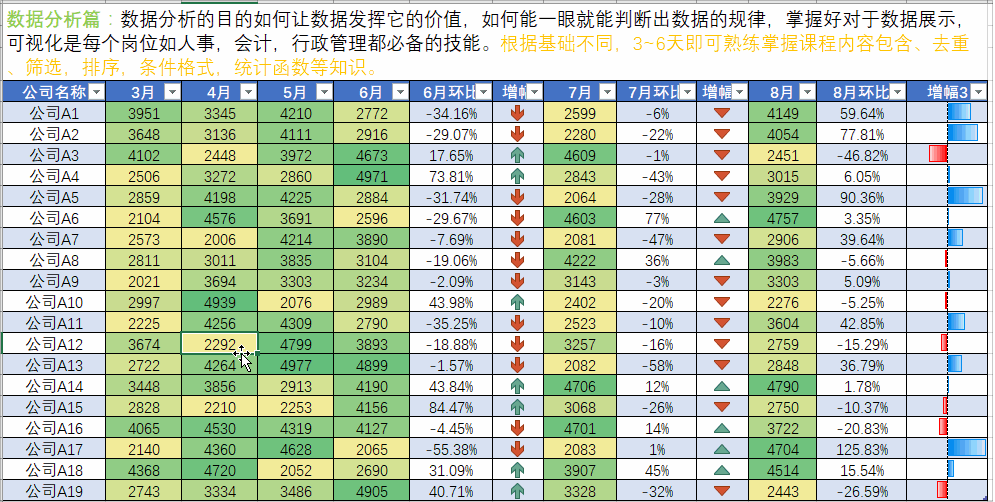版权声明:本文为博主原创文章,转载请在显著位置标明本文出处以及作者网名,未经作者允许不得用于商业目的。
7 可视化界面开发
前面的代码都是基于插件启动或者退出时,以及Excel Application的相关事件,在用户实际操作中并不会显示相应的界面,当然也不需要显示相关界面。但是,这对于用户显然不是那么友好,而且也不利于正常的在Excel中的操作。该显示的应该使用UI显示出来,而且还有部分操作是基于UI控件的。
[解决方案资源管理器]点击鼠标右键,[添加]|[新建项]:

图11 添加新项
在[添加新项]窗口内选择“功能区(可视化设计器)”,此时新建的文件默认名称为“Robbin1.vb”:

图12 添加Robbin控件
点击[添加]后进入UI可视化开发:

图13 可视化开发界面文章来源:https://www.toymoban.com/news/detail-698089.html
可以看到设计区域类似Excel工具栏上的功能区,默认已经有一个Tab1(选项卡)和一个Group1(组控件)左侧[工具箱]中相比普通开发多了[Office功能区控件]。此时就可以通过控件摆放及添加相应代码进行开发了。文章来源地址https://www.toymoban.com/news/detail-698089.html
到了这里,关于Excel VSTO开发7 -可视化界面开发的文章就介绍完了。如果您还想了解更多内容,请在右上角搜索TOY模板网以前的文章或继续浏览下面的相关文章,希望大家以后多多支持TOY模板网!